Excel下拉列表编辑步骤详解
Excel表格如何调整下拉选项内容?作为职场人士必备的办公工具,Excel的数据管理功能极大提升了工作效率。其中数据验证功能创建的下拉菜单能有效规范数据录入,但实际使用中常会遇到需要修改预设选项的情况。本文将通过两种主流方法详细解析如何快速完成下拉列表的更新操作。
下拉菜单内容修改技巧详解
方法一:通过数据源直接调整
第一步:定位功能入口
在Excel工具栏选择「数据」选项卡,点击「数据验证」按钮(部分版本显示为数据有效性),在弹出的对话框中切换至「设置」标签页。此处「来源」编辑框内的内容即为当前下拉列表的数据源。
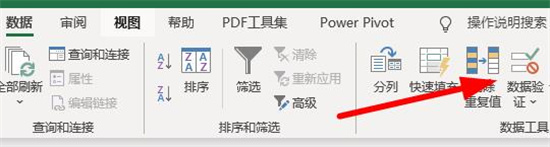
第二步:编辑数据序列
在来源框内可直接修改选项内容,需注意各选项间需用英文逗号分隔。若需增加换行显示,可按住Alt键输入回车符。修改完成后建议点击「确定」前先使用「应用」按钮预览效果,确保特殊符号的输入不会影响列表显示。
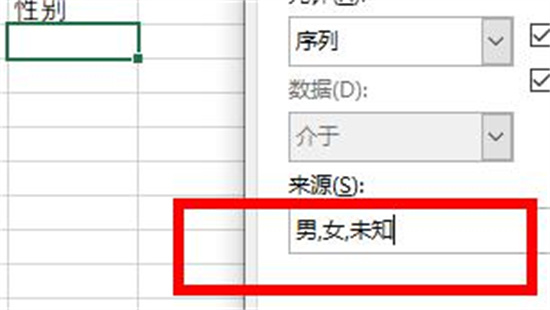
方法二:通过引用区域动态更新
第一步:定位关联区域
当原始下拉列表采用单元格区域引用方式创建时(如=$A$1:$A$5),需在工作表对应区域进行修改。可通过数据验证对话框查看具体引用范围,按住Ctrl键点击引用地址可快速跳转至目标单元格。
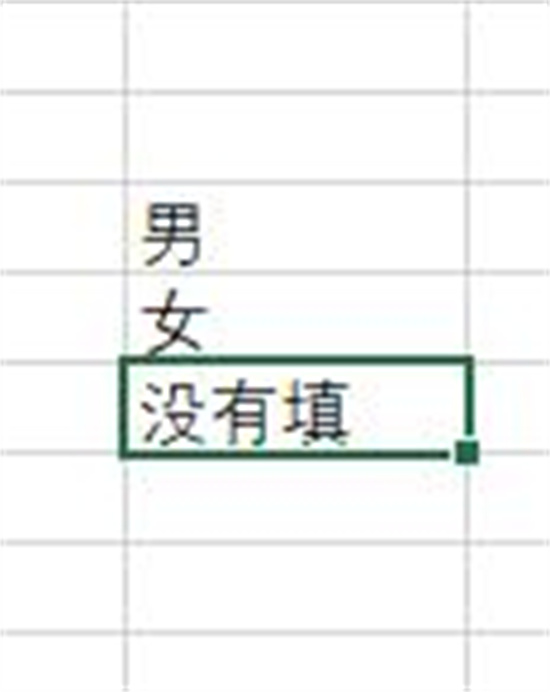
第二步:批量更新操作
在目标区域直接修改或增删条目时,需确保操作符合数据规范。若新增条目超出原区域范围,需同步调整引用区域地址。建议使用表功能(Ctrl+T)将数据区域转换为智能表格,可实现下拉列表的自动扩展更新。
第三步:联动效果验证
完成修改后返回含下拉列表的工作表,点击单元格右侧箭头即可查看更新后的选项内容。若遇到下拉菜单未及时刷新,可通过按F9键强制重算工作表或重启Excel程序解决显示异常问题。
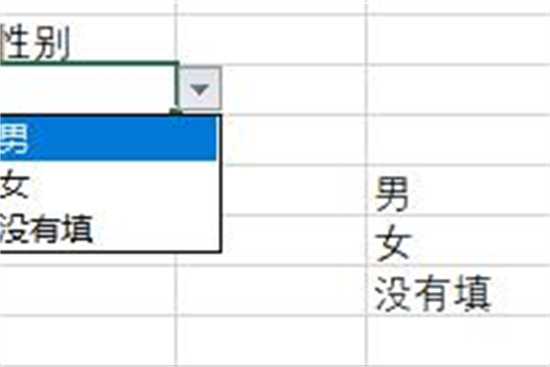
两种方法各有适用场景:直接修改数据源适合简单列表的快速调整,而区域引用方式更便于维护动态变化的数据集合。掌握这两种核心技巧后,还可以进一步学习级联下拉菜单制作、错误提示设置等进阶功能,全面提升Excel数据处理能力。
相关下载
相关文章
更多+手游排行榜
- 最新排行
- 最热排行
- 评分最高

